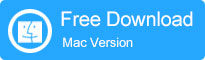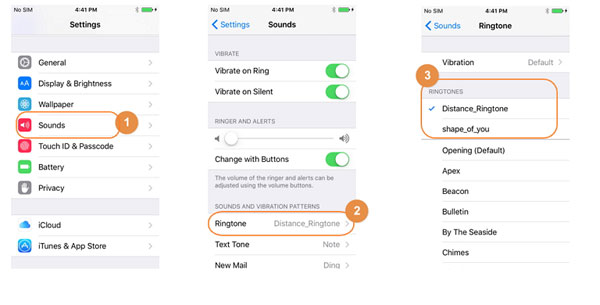iPhone 13で削除したテキストメッセージを復元するための完全ガイド
高度な機能を備えたiPhone 13は、技術的な驚異です。ただし、テキストメッセージの不注意な削除は、ユーザーにとって一般的な関心事です。この序文では、iPhone 13/13 Pro Maxで削除されたテキストメッセージを取得するために利用できる複雑な方法とツールを探ります。このガイド内のソリューションを解明することにより、ユーザーは、ネイティブ設定、バックアップ、または専門ソフトウェアなど、さまざまな回復オプションをナビゲートできるようになります。この包括的な調査の目的は、iPhone 13ユーザーに、失われたテキストメッセージを効果的に回復するために必要な知識を装備することを目的としています。
パート1:最近削除されたiPhone13で削除されたテキストメッセージを取得
iOSとiPados 16の最近のリリースでは、Appleはメッセージアプリから削除されたメッセージを直接回復できるようにする貴重な機能を提示しました。これらのメッセージを取得する方法は簡単であり、偶発的な削除シナリオの真の救世主になる可能性があります。
これは、最近削除されたフォルダーからiPhone 13削除されたメッセージを回復するための段階的なガイドです。
- iOS 16以降のデバイスでメッセージアプリを起動します。
- アプリ内の編集ボタンにアクセスします。
- 削除されたメッセージを表示するには、「最近削除された表示」オプションを選択します。
- リストから、復元するメッセージを含む特定の会話を選択します。
- 回復オプションをタップして、選択したメッセージを復活させる決定を確認します。
- 削除されたメッセージは、他の会話の中で正常に回復し、表示する必要があります。
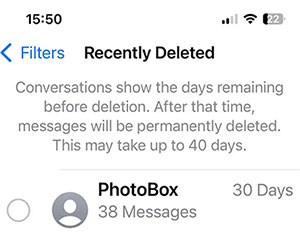
この回復方法は、過去30〜40日以内に削除されたメッセージにのみ適用され、iOS 16またはiPados 16.1以降のバージョンを実行しているデバイス専用です。オプションが表示されない場合は、デバイスがまだ更新されていない可能性があります。
クリックして知る:
パート2:iPhone 13/13 Pro Maxで削除されたメッセージをiCloudバックアップ経由で復元する
iPhoneテキストメッセージをiCloudにバックアップしたことがある場合は、iCloudバックアップから削除されたテキストメッセージを復元することができますが、既存のすべてのデータと設定の拭き取りを含む必要なステップが含まれます。以下の手順に従って、iCholoudバックアップを介してiPhoneで削除されたテキストメッセージを回復します。
- デバイスの設定に移動して「一般」タブにアクセスし、「iPhoneの転送またはリセット」に進み、[すべてのコンテンツと設定を消去]を選択します。画面上のプロンプトに従って、消去プロセスを実行します。
- 消去を完了した後、デバイスに電源を入れます。 「Apps&Data」画面にプロンプトが表示されたら、「iCloudバックアップから復元」を選択します。
- Apple IDを使用してiCloudアカウントにサインインし、後続の指示に従って復元プロセスを完成させます。
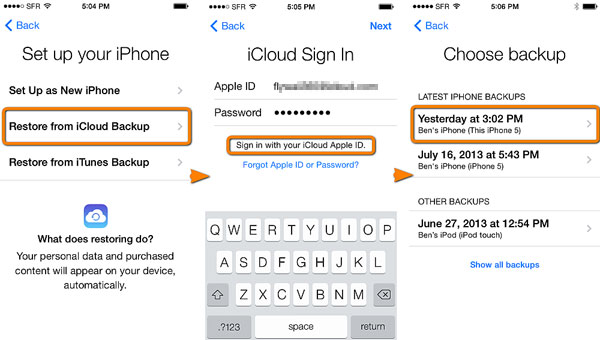
パート3:iTunesまたはFinderを使用してiPhone13で削除されたテキストメッセージを回復する
iCloudを使用するのではなく、MacまたはPCでiPhoneをバックアップした場合、その特定のバックアップを使用してiPhoneを復元できます。 Windowsにいる場合、これはiTunesを介して行われ、MacユーザーにとってはFinderを介して行われます。 iTunesまたはFinderを使用してiPhone 13で削除されたメッセージを見つける方法は次のとおりです。
- iPhoneをコンピューターに接続し、必要に応じて手動でiTunesまたはFinderを起動します。
- iTunesで、画面上部にある電話アイコンをクリックし、左側のメニューから概要を選択します。 Finderについては、場所の下に電話の名前をクリックしてください。
- 「バックアップの復元」をクリックすると、古いメッセージがデバイスに再び表示されるはずです。そうでない場合、これらのテキストがバックアップに含まれていないことを示しています。

バックアップの復元オプションが非アクティブな場合は、[このコンピューター]または「iPhoneのすべてのデータをこのMacにバックアップする」というオプションをクリックします。必要なテキストを見つけたら、切り替えることができます。
パート4:バックアップなしでiPhone 13/14/15で削除されたメッセージを取得する
削除されたiPhone 13テキストメッセージを回復するためのクエストでは、最近削除されたフォルダーをチェックしたり、iCloudまたはFinderバックアップから復元したりすることを超えて、さまざまな道が存在します。汎用性の高いファイルリカバリソフトウェアであるiOSのMobilekin Doctorは、効率的なソリューションを提供し、バックアップを必要とせずに失われたメッセージの取得を可能にします。その包括的なスキャン機能は、他の同様のプログラムを上回り、発見されたファイルを効率的に並べ替え、回復を支援し、デバイス上の新しい重要なデータを保護します。
このツールは、完全な復元を開始せずにiTunesまたはiCloudバックアップから特定のファイルにアクセスして抽出するオプションも提供し、データの損失が発生しないようにします。 iPhoneで削除されたテキストメッセージを回復する際の高い成功率で知られるIOSの医師は、迅速にスキャンデバイスをスキャンして失われたデータを回収し、バックアップの復元のためにiPhoneを消去する必要性を回避し、追加のデータ損失を防ぎます。
IOSの医師が最高のIOSデータ回復ツールとして際立っている理由:
- 14を超えるデータ型をカバーし、テキストメッセージを超えて拡張して、iPhoneに保存されている写真、ビデオ、WhatsAppの会話などの重要なコンテンツを含みます。
- iOSデバイスから直接データを直接取得するか、iTunesおよびiCloudバックアップからデータを選択的に復元します。
- 無料のトライアルが利用可能で、ユーザーはコミットメントを行う前にツールの機能をテストし、互換性を検証できます。
- このソフトウェアは、最新のiPhone 15およびiOS 17を含むすべてのiOSデバイスとバージョンを完全にサポートしており、さまざまなユーザーの包括的なカバレッジを確保しています。
- それはあなたのプライバシーを妨げません。


ガイド:iOSの医師とともにiPhone 13/14/15で削除されたテキストを回復する方法:
ステップ1。 ソフトウェアをコンピューターにダウンロードして実行することから始めます。インターフェイスから「iOSデバイスからの回復」オプションを選択します。 iPhoneをUSB経由でコンピューターに接続すると、ツールはデバイスを自動的に識別します。
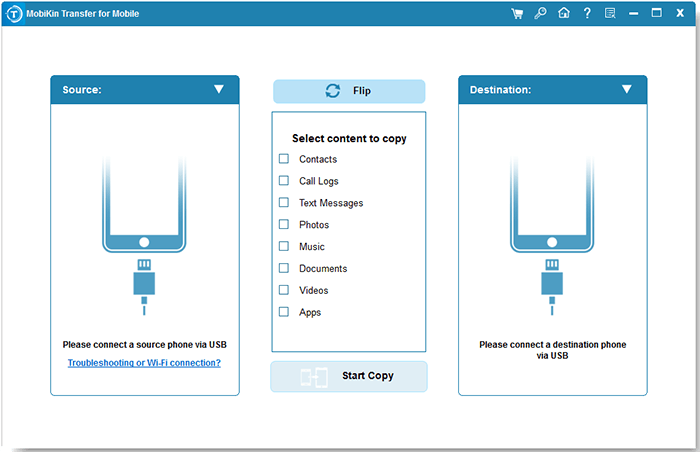
ステップ2。 ツールがiPhoneを認識すると、プログラムのメイン画面が表示されます。 「メッセージ」カテゴリを選択し、[スキャンを開始]をクリックします。その後まもなく、コンピューター上のiPhoneから以前に欠けていないテキストメッセージにアクセスできるようになります。

ステップ3。 復元したいテキストメッセージをハンドピックし、[コンピューターに回復]をクリックしてコンピューターに復元します。

パート5:電話プロバイダーに連絡してiPhone13の削除されたテキストを取得する
削除されたテキストメッセージを回復する別の手段として、電話キャリアに連絡することを検討してください。一部のキャリアは、特定の国や地域で、数日から数か月までのさまざまな時間枠のテキストメッセージレコードを維持しています。記録に保存された場合、これらの削除されたテキストを取得することで支援する場合があります。特定のプロバイダーは、表示および印刷のためにオンラインアカウントを介してメッセージへのアクセスを可能にしますが、他のプロバイダーは電話で印刷されたコピーを要求する必要があります。
これを追求するには、通話または電子メールでサービスプロバイダーのカスタマーサービスに連絡してください。キャリアのサーバーから削除されたSMSメッセージを取得するには、制限の対象となり、保証されたプロセスではありません。自分の身元を確認し、正当な理由を提供し、この方法はiMessageではなくテキストメッセージに適用されることに注意する必要があるかもしれません。
ボーナスのヒント:データの損失を防ぐために定期的にiPhoneテキストメッセージをバックアップする(無料)
「オンスの予防は、1ポンドの治療に値する」という格言は真実であり、潜在的なデータ損失を回避するためにiPhoneテキストメッセージを定期的にバックアップすることの重要性を強調しています。 iOSの無料のMobilekinアシスタントは、この目的のための最適なツールとして際立っており、一流で無料のiOSバックアップソリューションとして機能します。このソフトウェアは、写真、連絡先、ビデオなどのさまざまなiOSデータの管理と転送を支援することに加えて、コンピューターにデータバックアップをシームレスに実行し、デバイスへの選択的な復元を可能にします。


iPhoneデータを効果的に保護するための簡略化されたガイドを次に示します。
- コンピューターにiOSのアシスタントをダウンロードしてインストールすることから始めます。デバイスを接続し、ソフトウェアがiPhoneを認識できるようにします。
- ソフトウェアインターフェイスの左列に移動し、バックアップする特定のファイルタイプを選択します。メッセージの場合は、[エクスポート]をクリックしてボックスをチェックし、続行してください。
- バックアッププロセスが展開するにつれて忍耐を行使します。完了すると、バックアップデータにアクセスできるようになり、必要に応じていつでも復元できる柔軟性が得られます。
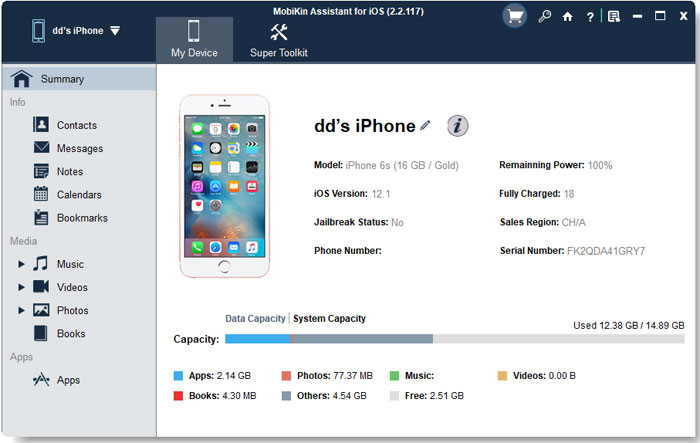
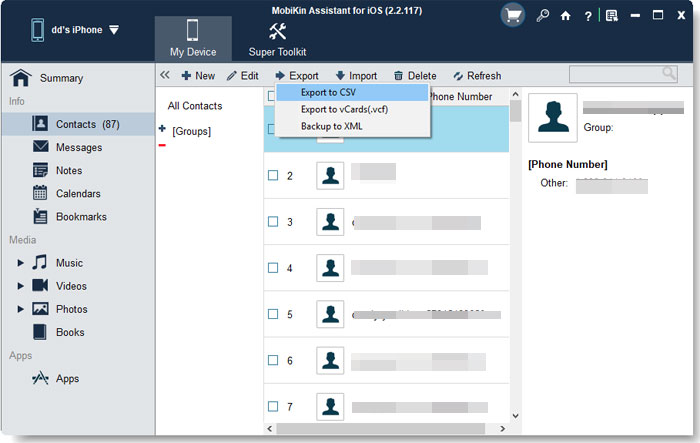
削除されたメッセージに関するFAQ
Q1:削除されたiPhoneメッセージは永久に消えますか?
iPhoneまたは他の電話でメッセージを削除すると、実際に回復できます。 iOS用のMobilekin Doctorなどの高度なアプリケーションは、単純な回復方法を提供し、iTunes、iCloud、および代替アプローチを介して削除されたiPhoneメッセージの取得を可能にします。上記の簡単な手順に従うことにより、以前に削除された重要なメッセージを簡単にスキャンして回復できます。このプロセスは、簡単で、使いやすく、迅速です。
More reading: iPhone 15のパスコードを忘れた?アクセスを取り戻す6つの方法!
Q2:iPhoneで古いテキストメッセージを見つける方法は?
iPhoneで古いテキストメッセージを見つけるには、次の手順に従ってください。
- メッセージアプリケーションを起動します。
- 検索バーを見つけてアクセスします。
- 古いメッセージからキーワードまたはフレーズを入力します。
- 検索に一致する会話は、年代順に表示されます。
- 検索結果を確認し、読みたいメッセージを選択します。
Q3:Viberで削除されたメッセージを取得することは可能ですか?
Viberで削除されたメッセージの回復は比較的単純です。アプリを再インストールして、携帯電話を同じGoogleアカウントにリンクするだけです。 Viberの会話は通常、GoogleアカウントまたはiCloudにリンクされており、効率的なバックアップシステムを確立します。アカウントを設定するとき、復元オプションに遭遇します。ボタンを選択するだけで、紛失したViberメッセージを回復できます。
丸めます
この記事の焦点は、iPhoneから削除されたテキストメッセージを回復するための5つの非常に効果的な戦略の概要を中心に展開しています。iPhoneから直接、iTunesバックアップの利用、またはiCloudのバックアップに頼ることです。これらの中で、最もユーザーフレンドリーなアプローチは、iOSにMobilekin Doctorを採用することです。
これらの手法に加えて、追加のヒントは、iPhoneテキストメッセージのバックアップをユーザーにガイドすることに対応しています。この記事に関するフィードバックと、このトピックに関するクエリは、以下のコメントセクションで歓迎します。あなたの考えや質問を私たちと自由に共有してください。